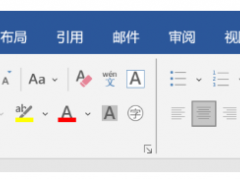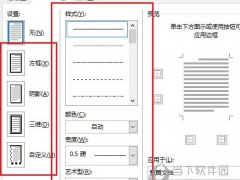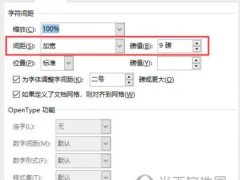word2003怎么设置纸张大小 方法步骤
教程之家
Word
Word2003是一款方便易用的文字处理软件。在进行编辑文档的时候,用户需要确定打印出的Word文档页面大小,估计很多人都不知道吧,下面小编就告诉你答案。
打开Word2003文档窗口,在菜单栏依次单击“文件”→“页面设置”菜单命令

打开Word2003文档“页面设置”对话框,切换到“纸张”选项卡。在“纸张大小”下拉列表中选择合适的纸张的类型,例如选择“B5(JIS)”纸张;

在“页面设置”对话框中切换到“页边距“选项卡,在“页边距”区域分别设置纸张的上、下、左、右边距,并单击“确定”按钮即可;
以上就是小编为大家带来的关于word2003设置纸张大小介绍,希望能够对你有一定帮助,要是你已经学会的话可以去里面体验下。